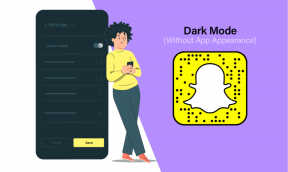Samsung Galaxy S6 Edge: kā izmantot malas kā profesionālis
Miscellanea / / November 29, 2021
Kad es pirmo reizi dzirdēju, ka Samsung demonstrē tālruni ar skārienekrāna malām, mana reakcija bija kaut kur starp “A ko?” un “Nē. Vienkārši nē." Kā ekrāns, kas stiepjas gar jūsu tālruņa sāniem, varētu būt praktisks, un turklāt kāpēc tas palielinātu ērtības vai produktivitāti visi? Man tas izklausījās diezgan viltīgi.

Bet tad es ieraudzīju Edžu. Un turēja Edžu. Un jā, es pat pieskāros tās lokanā un pievilcīgā ķermeņa maigajiem izliekumiem. Lieki piebilst, ka neatkarīgi no tā, cik dīvains tas ir jēdziens Samsung Galaxy S6 Edge ir viena skaista aparatūras daļa. Papildus estētiski pievilcīgajai ārpusei tālrunim ir arī vairākas apburošas un unikālas funkcijas.
Apskatīsim, kas ir malas, tostarp S6 Edge iestatījumi, vai tie ir noderīgi un kādas funkcijas malas varētu kalpot nākotnē. Īsumā, redzēsim, kā kļūt par profesionālu “edge” lietotāju.
Izvēlieties malu, jebkuru malu
Atšķirībā no Galaxy Note Edge, kura mala izliekas tikai labajā pusē,
S6 Edge ekrāns ir izliekts gan tālruņa kreisajā, gan labajā pusē. Divkāršas malas, dubultā jautrība, vai ne?
Nu... ne gluži. Viena no iespējām, ko varat iestatīt, sauc Ekrāna malas pozīcija, dod jums iespēju iestatīt vai nu Kreisā puse vai Labā puse kā jūsu aktīvā mala. Tas nozīmē, ka tā, kuru pusi izvēlaties, ir vienīgā puse, kas paredzēta malai specifisku darbību veikšanai. Tātad jūs joprojām izmantojat tikai vienu malu.
Lai iestatītu, kuru malu vēlaties izmantot, dodieties uz Lietotnes > Iestatījumi > Ekrāns malas un šeit apakšā jūs redzēsit Ekrāna malas pozīcija. Pieskarieties tam un veiciet izvēli.


Iespēja izvēlēties savu iecienītāko malu ir noderīga kreiļiem, kas bija problēma ar Note Edge. Turklāt dubultās līknes piešķir S6 Edge graciozāku simetriju.
Visus iebūvētos Edge iestatījumus varat atrast sadaļā Lietotnes > Iestatījumi. Tad sit Malu ekrāns zem virsraksta Ierīce un violà ir jūsu Edge izvēlne. Atceries šo. Mēs to pārskatīsim daudzas reizes.


Kad esat izvēlējies vēlamo malu, varat veikt dažas darbības, lai vēl vairāk pielāgotu savu malu pieredzi.
Edge ekrāns un statusa josla
Pirmais no tiem ietver Edge statusa joslu un Edge paziņojumus. Izvēlnē Edge atlasiet Informācijas straume un pārliecinieties, vai augšpusē ir pārslēgts slēdzis Ieslēgts.

Kad tālrunis ir dīkstāvē un ekrāns ir izslēgts, vienkārši paberziet norādīto malu, un tiks parādīta plānā, neuzkrītošā statusa josla.
Edge statusa josla ir lieliska, ja vēlaties pārbaudīt, kas notiek, bet nevēlaties ieslēgt visu displeju. Piemēram, kinoteātrī, kur gribas ātri un slēpti pārbaudīt laiku. Vai naktī, kad vēlaties pārliecināt sevi, ka jūsu modinātājs ir iestatīts pareizi. Papildus laikam un modinātājam jūs redzēsit temperatūru, atrašanās vietu un akumulatora procentuālo daudzumu.
Ja neredzat laikapstākļu informāciju, dodieties uz Informācijas straume > Laikapstākļi un zem Rādīt laikapstākļu informāciju, pagrieziens Edge Screen ieslēgts.

Šī metode ietaupa akumulatoru jo jums nav jāizgaismo viss ekrāns. Tāpat ir mazāka iespēja, ka tas traucēs jūsu nakts redzamību vai uzmācīgiem filmu apmeklētājiem.
Velciet pa kreisi vai pa labi, lai skatītu dažādas plūsmas, piemēram, ierīces paziņojumus, populārākās ziņas pakalpojumā Twitter vai RSS plūsmu. Varat pieskarties, lai galvenajā ekrānā parādītu informāciju par to, ko skatāt. Viena lieta, kas mani kaitināja, ir tāda, ka, pārvelkot uz plūsmām, varu pārvietoties starp dažādām plūsmām, taču Es nevaru atgriezties statusa joslā, ja vien nenospiežu ekrāna bloķēšanas pogu un pēc tam atkārtoti neaktivizēju Edge ekrāns.
Lai mainītu, cik ilgi statusa joslai (vai Edge ekrānam, kā viņi to sauc) jāpaliek izgaismota, atveriet izvēlni Edge un nospiediet Informācijas straume > Edge screen taimauts. Jums būs pieejamas dažādas iespējas no 15 sekundēm līdz 10 minūtēm.
Pielāgojiet savas plūsmas
Iepriekš minēju, ka tad, kad galvenais ekrāns ir gaidstāves režīmā, joprojām varat izmantot Edge ekrānu, lai skatītu pielāgotas plūsmas. Lai tos iespējotu izvēlnē Edge, dodieties uz Informācijas straume un tad Pārvaldīt plūsmas.
Šeit varat atlasīt un pārkārtot, kuras plūsmas vēlaties Edge statusa joslā. Turklāt jūs varat pielāgot atsevišķas plūsmas, izmantojot Gear ikona, kas novirzīs jūs uz konkrētiem iestatījumiem.

Iet uz Lejupielādēt plūsmas lai pārlūkotu un iegūtu īpašus Edge papildinājumus. Mana iecienītākā ir RSS plūsma, kuru mēs sīkāk izpētīsim nākamajā rakstā.
Nakts pulkstenis
Ja vēlaties naktī ieskatīties tālrunī un redzēt laiku, nesniedzoties pāri un netīrot malu, jums ir paveicies.

Izmantojiet malas ekrānu kā pulksteni, ieslēdzot to Nakts pulkstenis un norādīt laika periodu, kurā vēlaties, lai nakts pulkstenis paliktu ekrānā. Piemēram, varat iestatīt to no pulksten 22:00 līdz 8:00, un šajās stundās laiks būs blāvi uz tālruņa malas.
Kontakti

Izvēlieties 5 no savām iecienītākajām kontaktpersonām, lai aizpildītu savu People Edge. Lietojot tālruni, būs cilne, kuru varat vilkt, lai ātri parādītu šīs 5 kontaktpersonas, lai jūs varētu viegli sasniegt tās jebkurā laikā.


Katrai personai tiks piešķirta arī unikāla krāsa, tāpēc, saņemot ziņu vai neatbildētu zvanu no šīs kontaktpersonas, jūsu malā parādīsies šīs krāsas papildu cilne. Velciet, lai izvērstu cilni un skatītu šīs kontaktpersonas paziņojumu.


Malu apgaismojums
Šī pēdējā funkcija ir forša, bet nedaudz sarežģīta. Izmantojot Edge apgaismojumu, varat turēt tālruni uz leju uz līdzenas virsmas un nekustīgu saņemt brīdinājumus par paziņojumiem vai zvaniem pat tad, ja tālrunis ir kluss. Kā? Norādītā mala iedegsies, lai jūs informētu. Lieta tāda, ka man šķita, ka tas darbojās tikai saņemot zvanus.
Bet, kad tas darbojas, gaisma ir skaidri redzama no tālruņa sāniem.

Kas vēl?
Pagaidām tā ir, es ļoti ceru, ka Samsung nākotnē darīs daudz vairāk ar Edges. Tā kā tas ir diezgan unikāls dizains, ir apšaubāms, ka daudzi trešo pušu izstrādātāji gatavojas izveidot Edge lietotnes, līdz tās kļūs populārākas.
Es vēlētos, lai malas tiktu izmantotas, lai uzskaitītu un palaistu bieži lietotas lietojumprogrammas. Edge ekrāns varētu kalpot arī kā lielisks mūzikas un kameras kontrolieris. Šīs funkcijas bija pieejamas ar Note versiju, taču kāda iemesla dēļ tās vēl nebija pieejamas S6 Edge.
Turklāt būtu ļoti atzinīgi novērtēta plānas logrīku joslas pievienošana, ko var izmantot, lai pārslēgtu iestatījumus, piemēram, klusuma režīmu vai mobilos datus, neieslēdzot galveno ekrānu. Es redzu, ka malas ir patiešām noderīgas ar vienu roku liela ekrāna ierīcēs. Visas šīs lietas un citas lietas būtu iespējamas, ja Samsung atļautu lietotājam pielāgot divu malu lietošanu. Cerams, ka mēs drīz redzēsim dažus piemērus.

Esmu nedaudz vīlies, ka joprojām var izmantot tikai vienu malu vienlaikus un ka S6 Edge patiesībā ir trūkst dažas noderīgas funkcijas, kas bija iepriekšējam Edge modelim.
Neskatoties uz to, pats tālrunis ir lielisks, un es noteikti ieteiktu to ikvienam, kurš nemeklē phablet. Tikai atceries pasūtīt maciņu, jo telefons ir diezgan slidens. Kas attiecas uz mani, es gaidīšu, līdz saņemšu Edges fantastiskās 5. piezīmes ierašanās.
Kā ar tevi? Vai malas ir tā vērtas vai izšķērdība? Pastāstiet mums, ko domājat, un tālāk komentāros pastāstiet mums par savu Edge pieredzi.